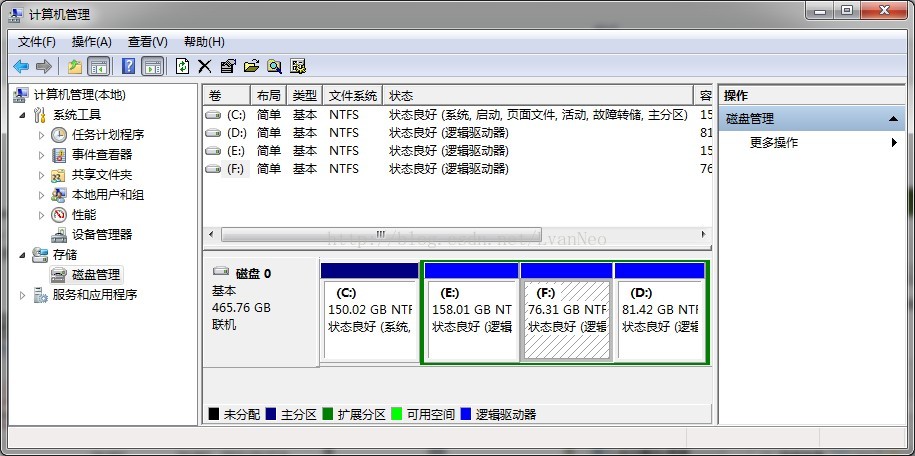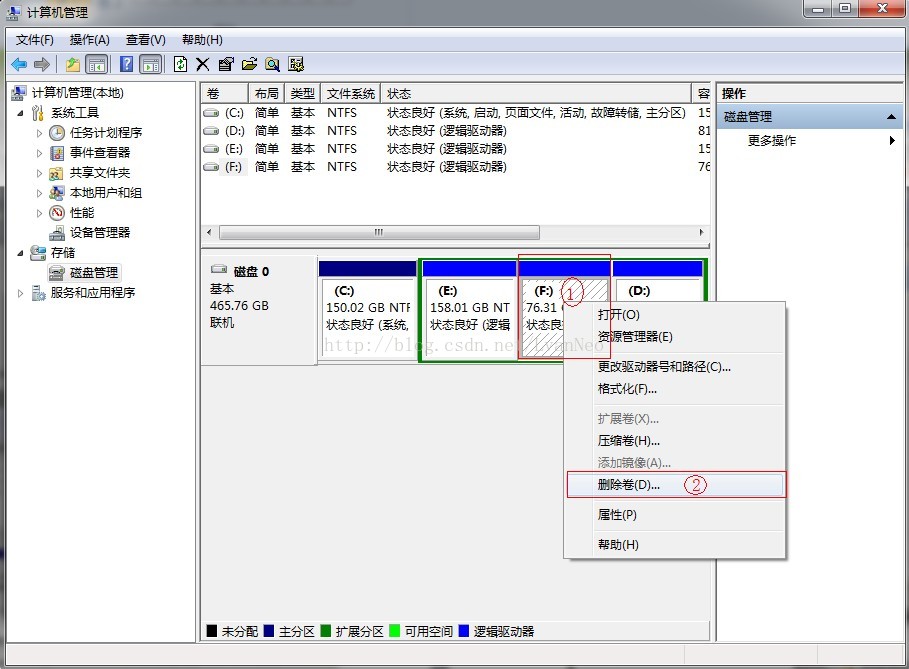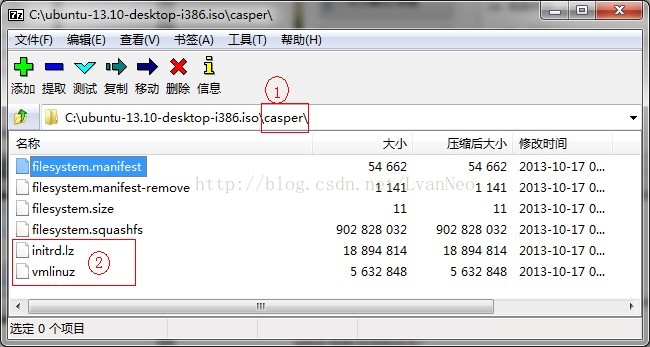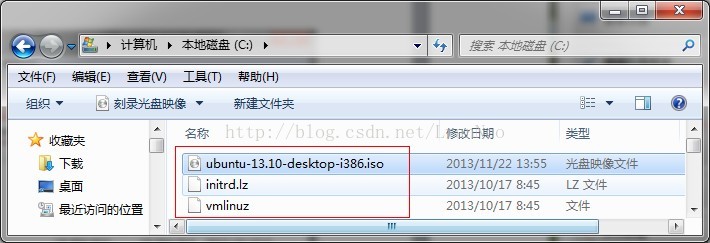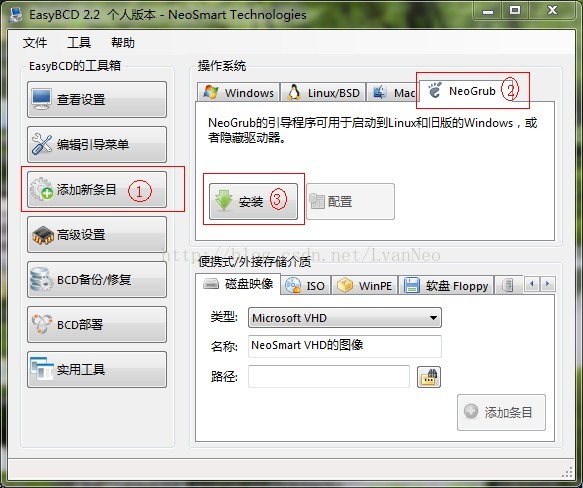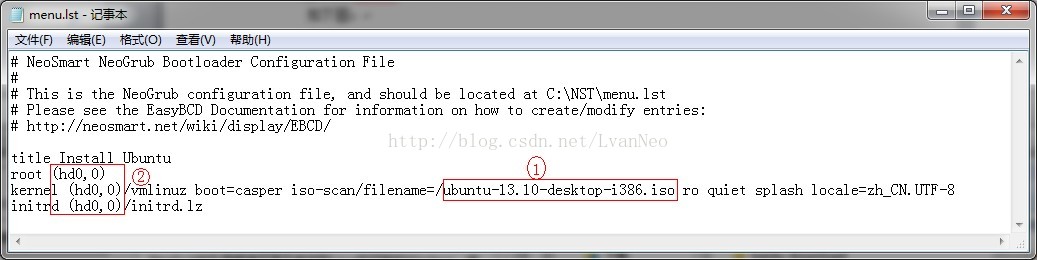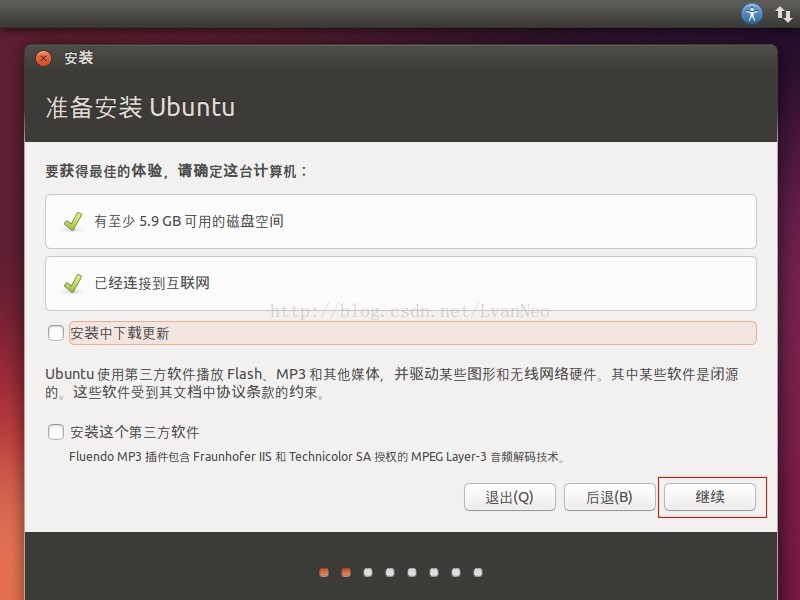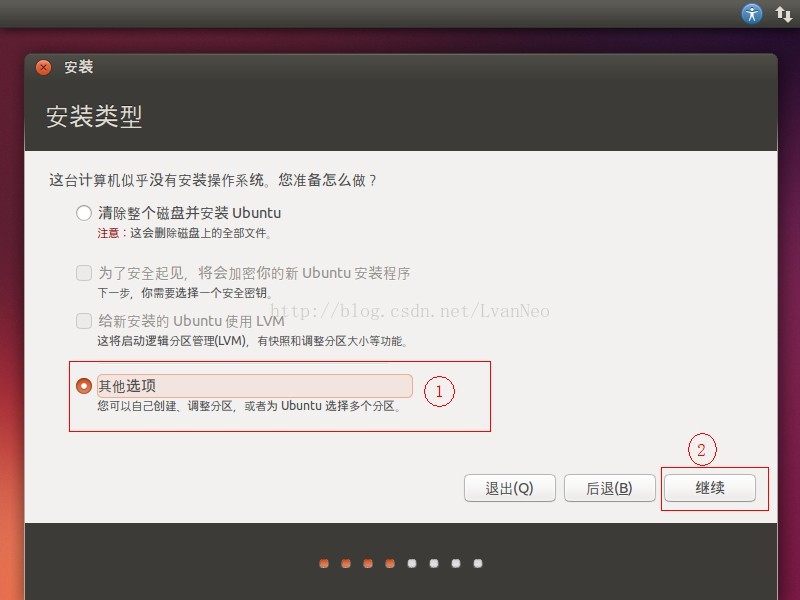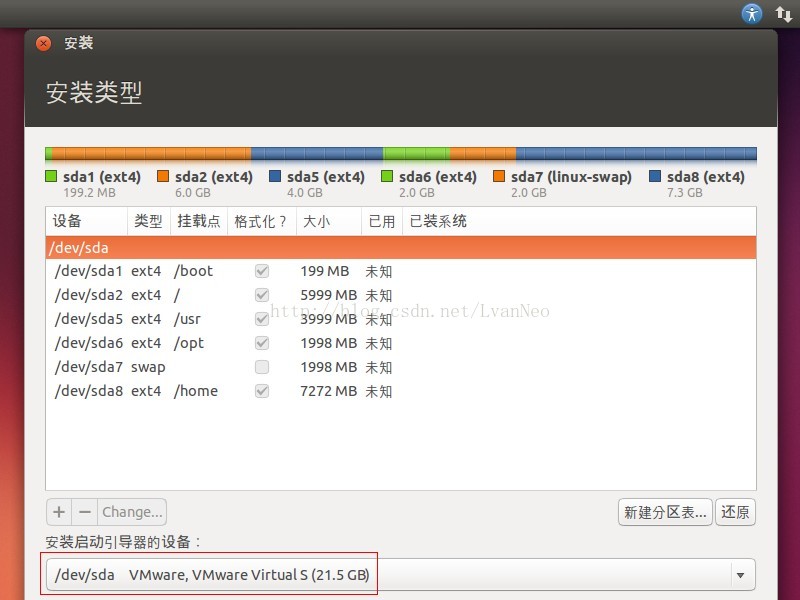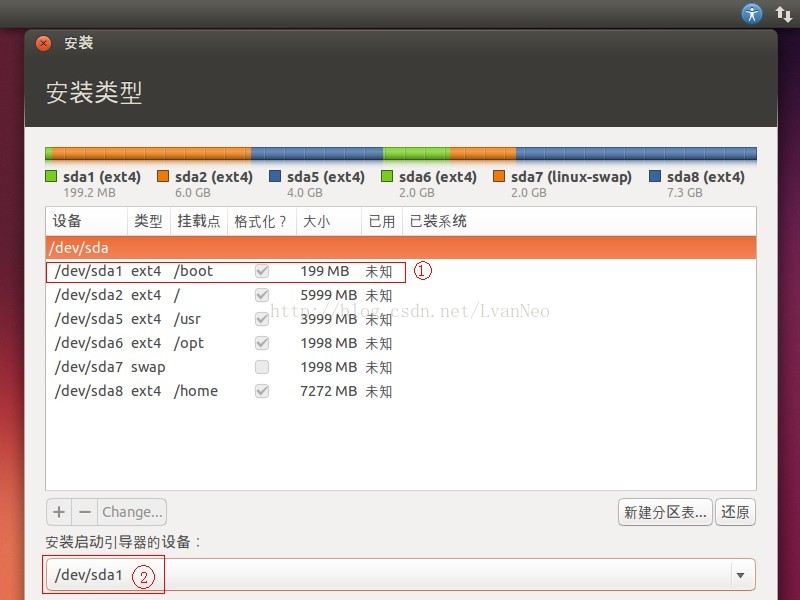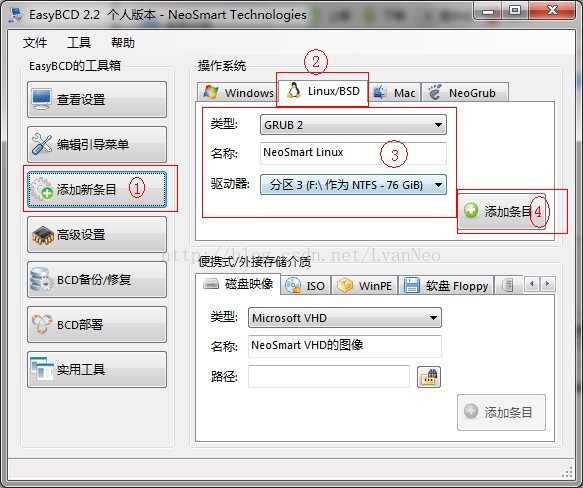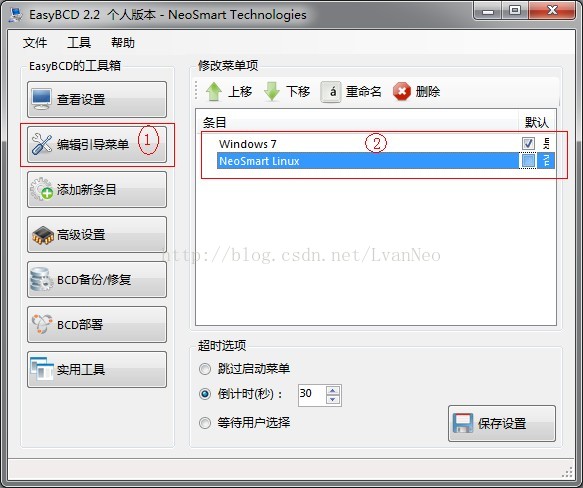win7+ubuntu雙系統安裝方法
前段時間又安裝一下win7+ubuntu雙系統,過段時間就會忘記,這次自己寫下來,以便以後檢視。
1. 先準備一個分割槽來安裝ubuntu。在win7中開啟磁碟管理。如下圖所示:
2. 假如要將F盤所在分割槽用來安裝ubuntu,則把該分割槽從win7中移除。如下圖所示:
3. 將ubuntu系統映象拷貝到C盤根下。把ubuntu系統映象檔案中casper目錄下 initrd.lz vmlinuz (13.10中64位:vmlinuz.efi)拷貝出來放到C盤根下(13.10中64位的vmlinuz.efi改名為vmlinuz)。
如下圖:
4. 執行EasyBCD,“新增新條目”->“NeoGrub”->“安裝”。如下圖:
5. 配置,安裝完成後點選“配置”,輸入如下內容:
title Install Ubuntu
root (hd0,0)
kernel (hd0,0)/vmlinuz boot=casperiso-scan/filename=/ ubuntu-13.10-desktop-i386.iso ro quiet splashlocale=zh_CN.UTF-8
initrd (hd0,0)/initrd.lz
如圖:
注:上圖中1為待安裝的ubuntu系統映象檔名;2為指定C盤所在分割槽的位置,注意調節括號中後面一個數值。
6. 重啟系統選擇NeoGrub。
7. 在安裝之前開啟終端(Ctrl+Alt+T),輸入 sudo umount –l /isodevice,注意空格,可多執行一次,以確保將掛載的映象移除,否則將無法進行安裝。
8. 執行ubuntu安裝程式
9. 在安裝型別中選擇“其他選項”,如下圖所示:
10. 根據自己系統的具體情況進行分割槽。如果由ubuntu啟動引導win7,則安裝啟動引導器的裝置可以不用更改,預設即可。如下所示:
如果想由win7啟動引導ubuntu,則安裝啟動引導器的裝置應選擇/boot所在的分割槽。如下圖所示:
11. 選擇安裝即可進行ubuntu安裝。
12. 如果選擇的是win7引導ubuntu的方式,安裝完成後啟動電腦,在啟動引導選單中是看沒有ubuntu的引導選單的。先不管,直接進入win7。
13. 執行EasyBCD,“新增新條目”->“Linux/BCD”。
型別選擇 Grub2,名稱可自定,驅動器選擇/boot所在的分割槽。點選“新增條目”即可。如下圖如所示:
14. 在EasyBCD中,“新增新條目”->“NeoGrub”->“刪除”,刪除ubuntu的安裝引導。
15. 在EasyBCD中,“選中編輯引導選單”可對引導選單進行管理,可看到剛才新增的ubuntu引導。如下圖所示:
16. 重啟電腦即可發現剛新增的ubuntu啟動引導。
17. 如果是ubuntu啟動引導win7,預設啟動的系統是ubuntu。此時可記下win7啟動引導所在的位置(從上往下計數,以0開始)。
18. 進入ubuntu系統,我們來編輯/etc/default/grub這個檔案,以使預設啟動為win7。開啟終端(Ctrl+Alt+T),輸入sudo vim /etc/default/grub 。找到如下位置:
GRUB_DEFAULT=0
#GRUB_HIDDEN_TIMEOUT=0
GRUB_HIDDEN_TIMEOUT_QUIET=true
GRUB_TIMEOUT=10
GRUB_DISTRIBUTOR=`lsb_release-i -s 2> /dev/null || echo Debian`
GRUB_CMDLINE_LINUX_DEFAULT="quietsplash"
GRUB_CMDLINE_LINUX=""
注:GRUB_DEFAULT即為指定預設的啟動,現把其值設定成我們之前記下的值即可。
GRUB_TIMEOUT為啟動引導選單等待選擇的時間(單位:秒),可自行修改。
儲存後執行如下指令:
sudo update-grub
19. 重啟後預設即為啟動win7了。